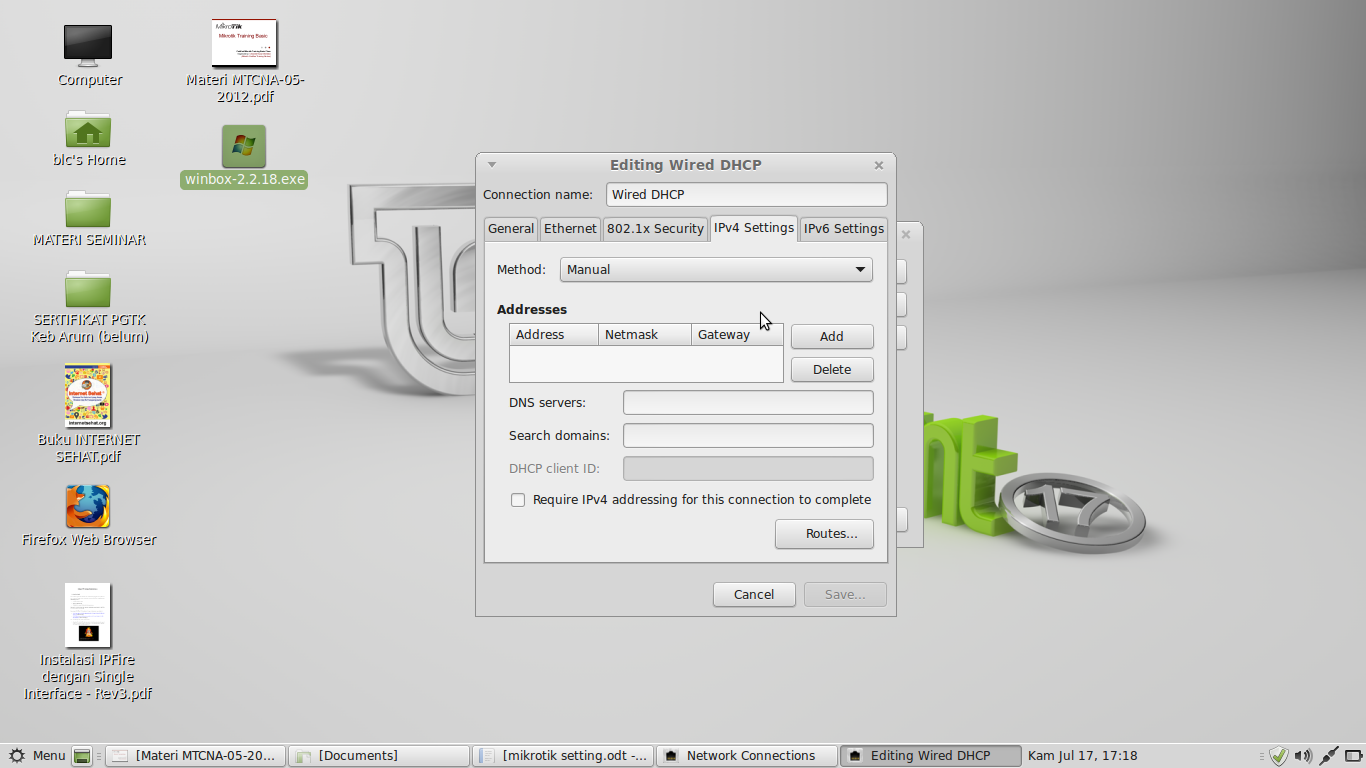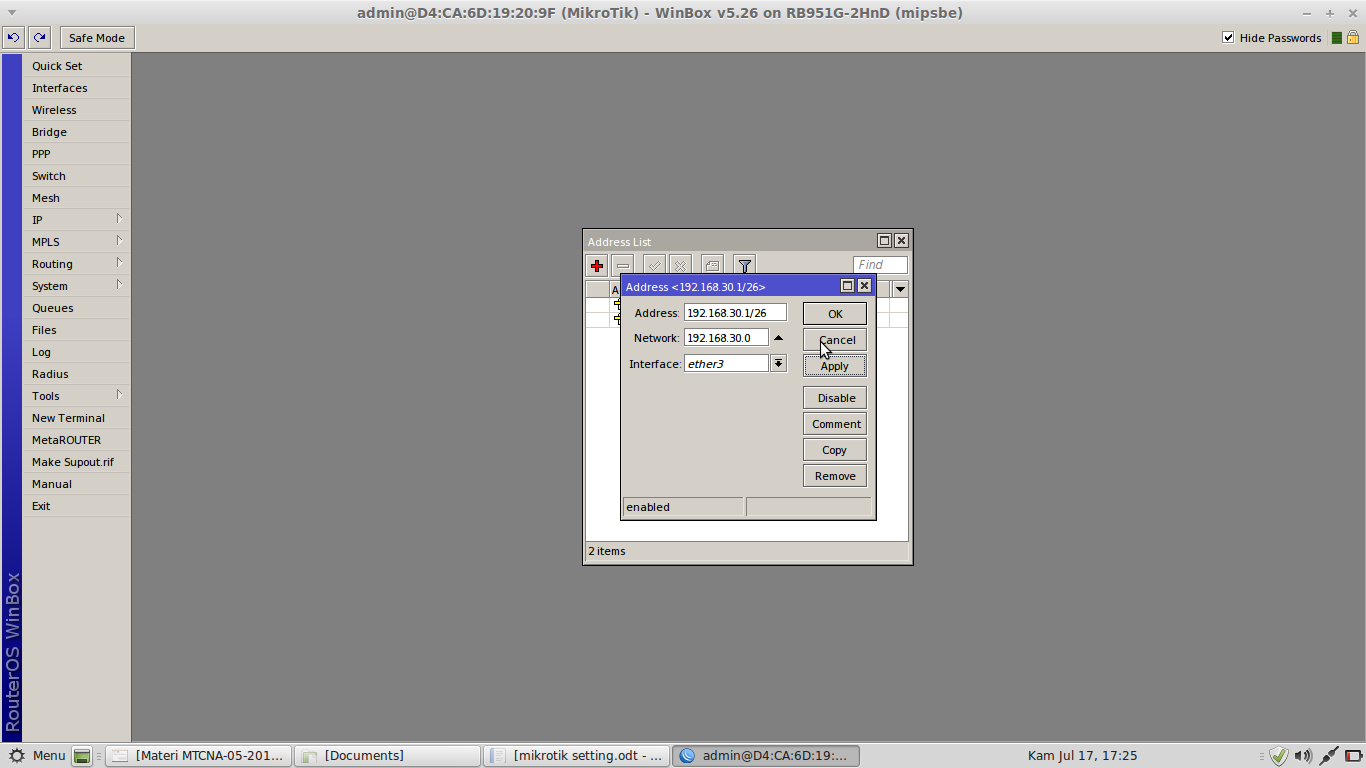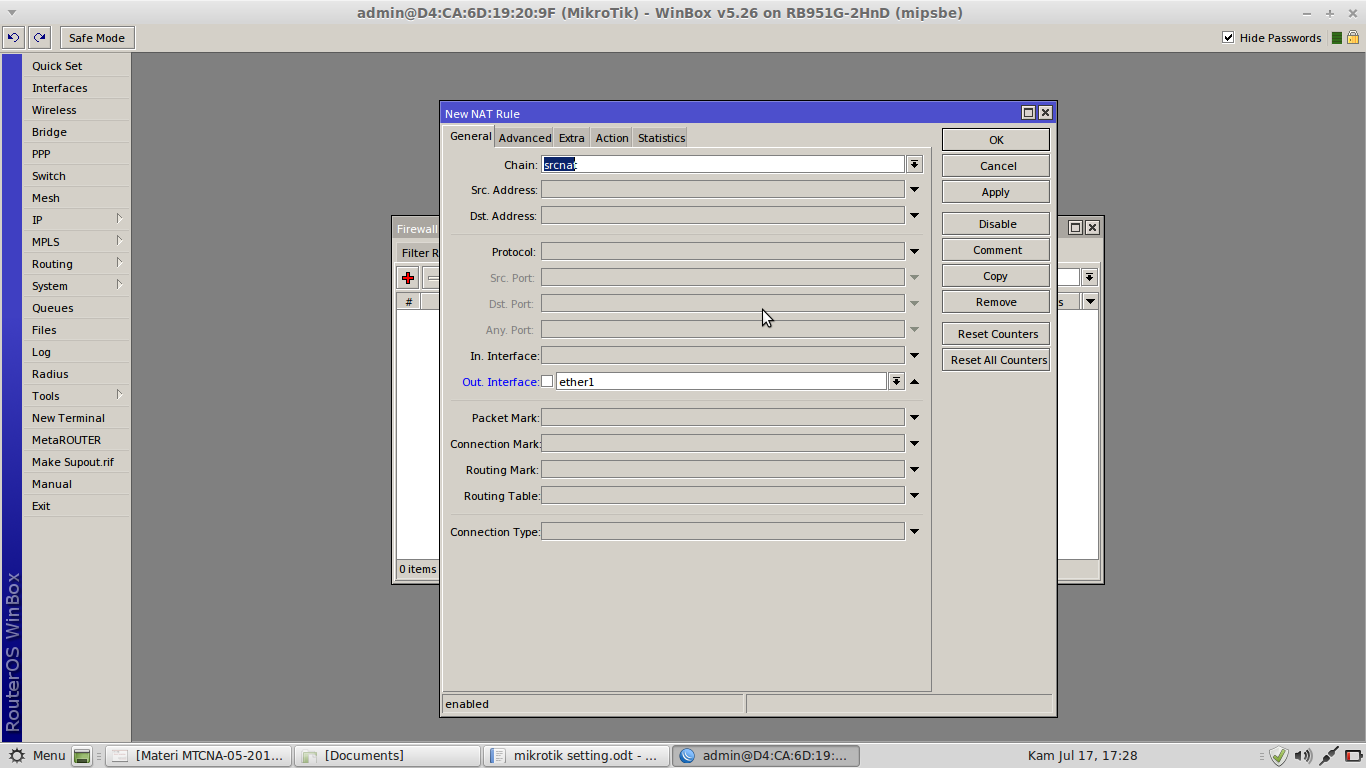Cara Setting Mikrotik RB750
Langkah-langkah menyeting mikrotik
1. pada Mikrotik di ether 1, colok kabel dari internet ISP menggunakan IP DINAMIC
Kebutuhan Jaringan /Topologi
- R.Guru + TU : 40 User /26
- R. Kelas : 254 User /24
- R.LAB TKJ : 30 User /27
- R.Aula = 100 User /25
- Hotspot = 254 User /24
2. colokan kabel ke PC dan Mikrotik di ether2
3. Setting IP Laptop sesuai IP default Mikrotik, karena IP default Mikrotik 192.168.88.1 maka kita
sesuaikan, setting MAC Address
setting ipv4
setting menjadi seperti ini,
kita neighbours melalui winbox
kita pilih MAC Address
setelah masuk, kita reset terlebih dahulu
kita pilih system =>> reset configuration
tunggu sampai tampilah seperti ini, sampai meminta di reboot
tekan ok
kita masuk ke winbox lagi, lalu pada tampilan ini, kita pilih reset configuration
sampai tampilan seperti ini, kita pilih ok
lalu kita pilih Interface, kita beri nama agar tidak lupa,
beri nama satu-satu
lalu kita setting IP Address nya
kita beri IP nya, secara static pada tiap-tiap ether kecuali ether 1
lalu kita setting IP = > DNS
Servers nya kita beri IP Google
jangan lupa centang pada allow remote
langkah selanjutnya kita beri dhcp client pada ether 1
langsung aply > ok
lalu kita atur pada IP > Firewall
kita pilih nat > + (add) > pada chain srcnat > pada out interface kita klik ether1
trus pada menu Action kita pilih masquerade
lalu kita seting DHCP Server
pada tiap-tiap ether, kecuali ether 1, wlan juga kita setting
kita next-next sampai selesai, ulangi pada ether selanjutnya
setting pada wlan1
kita pilih next-next sampai selesai
kemudian kita setting pada wireless nya, sebelum nya wireless kita aktifkan terlebih dahulu
kita klik pada wireless, lalu setting di menu wireless , di frequency kita scan dahulu
pada mode kita pilih ap bridge , band kita pilih B/G/N , pada SSID kita setting nama Hotspot kita
kita setting password login, jumlah user pada hotspot , dan kecepatan upload download juga tampilan
login
kita ping google, kita cek apa sudah konek ke Internet
selesai menyeting kita reboot dengan system > reboot
lalu kita conect ke nama wifi yang tadi di buat
Thank You